Sedang membuat buku dengan menggunakan aplikasi Microsoft Word? Maka jangan lupa untuk membuat covernya juga. Bagaimana cara membuat cover buku di Word dengan mudah tanpa rumit sedikitpun? Ada banyak tools di Microsoft Word yang bisa dimanfaatkan untuk membuat cover buku.
Berbagai tools tersebut memungkinkan pengguna untuk menambahkan desain yang sudah dibuat sendiri, mengunduh desain gratis melalui aplikasi tertentu, atau mengambil dari situs web khusus yang menyediakan template cover buku.
Cover membuat dokumen yang dibuat menggunakan Microsoft Word menjadi lebih professional. Cara membuat sampul atau cover buku di aplikasi Microsoft Word juga sangat mudah untuk dilakukan. Ada cara manual yang bisa dipelajari atau cara yang lebih otomatis menggunakan template gratis.
Berbagai Cara Membuat Cover Buku di Word
Dalam aplikasi Microsoft Word, ada sebuat fitur yang namanya Cover Page. Fitur ini dirancang untuk memudahkan setiap pengguna Word membuat sampul atau cover yang bagus. Fitur Cover Page bisa ditemukan di tab Insert. Bagaimana cara menggunakan fitur tersebut?
1. Membuat cover buku secara manual
Bagian Cover Page yang ada di aplikasi Microsoft Word memungkinkan pengguna aplikasi untuk memakai salah satu dari berbagai template yang ada untuk membuat sampul atau cover. Pengguna aplikasi tetap perlu mempelajari caranya membuat sampul buku dengan lebih mudah.
- Buka dokumen yang akan ditambahkan dengan cover depan maupun cover belakang. Masukkan satu halaman kosong di bagian paling atas untuk membuat cover atau sampul buku.
- Klik tab Insert yang ada di baris paling atas kemudian klik menu Cover Page yang ada di bagian Pages untuk melihat berbagai pilihan template cover yang disediakan oleh Microsoft Word.
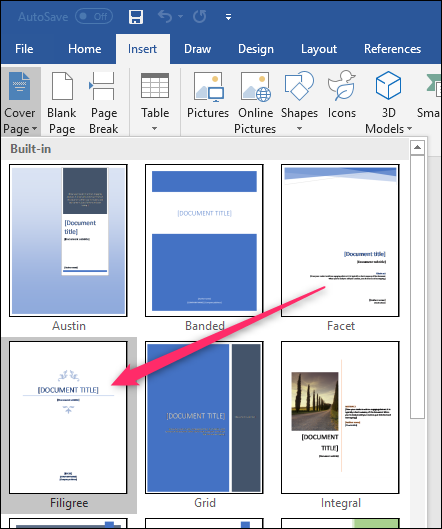
- Dari sekian banyak template yang ada, pilih salah satu template cover kemudian tampilan lembar kerja pun akan tampak sama dengan template yang dipilih tadi.
- Ubah dan edit halaman cover buku depan belakang sesuai dengan keinginan. Saat mengubah desain, ubah jenis font agar cover tampak menarik dan sisipkan gambar khusus.
- Selesaikan proses pengeditan cover buku hingga hasilnya sesuai dengan keinginan. Setelah proses pengeditan selesai, simpan dokumen agar cover ikut tersimpan.
Cara ini adalah yang paling praktis, cepat, dan anti ribet karena sama sekali tidak membutuhkan koneksi internet. Berbagai template yang ada di aplikasi Microsoft Word bisa langsung digunakan setelah selesai dipilih. Tidak perlu mengunduh apapun lagi untuk membuat cover buku.
2. Cara membuat cover buku di Word dengan template gratis
Cara lain untuk menciptakan cover buku yang sangat menarik adalah dengan menggunakan template desain cover dari situs web terpercaya, seperti office.com. Situs web resmi Microsoft tersebut menyediakan berbagai file sampul buku yang bisa diunduh dan digunakan secara gratis.
Meskipun gratis, berbagai template cover buku yang ada di situs web tersebut mempunyai tampilan yang menarik. Untuk menggunakan template cover dari situs web tersebut, ikuti beberapa langkah di bawah ini.
- Buka salah satu dokumen yang akan diberi cover atau sampul buku kemudian siapkan halaman kosong di bagian awal untuk digunakan sebagai halaman cover.
- Klik bagian Insert yang terdapat di baris atas aplikasi Microsoft Word kemudian klik Cover Page pada bagian Pages.
- Selanjutnya klik pada pilihan More Cover Pages from Office.com yang ada di bagian akhir berbagai template yang tersedia.
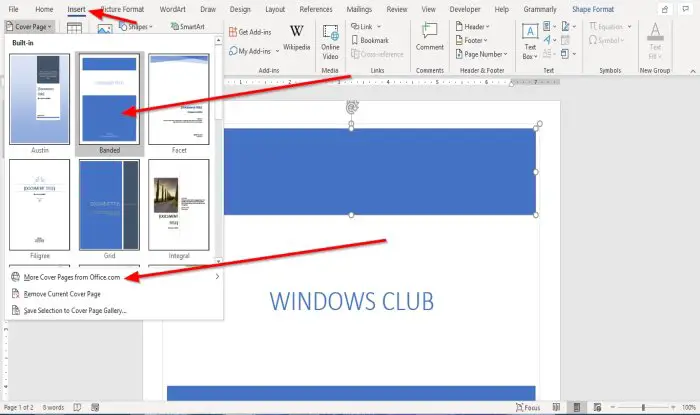
- Akan muncul berbagai template gratis dari Office.com yang bisa langsung digunakan untuk membuat halaman cover buku. Klik salah satu cover yang paling menarik.
- Sesuaikan template gratis tersebut dengan kebutuhan, misalnya ubah teksnya, gambarnya, atau tata letaknya sesuai dengan keinginan. Jangan lupa menyimpan dokumen tersebut.
Kalau masih belum puas dengan template yang tersedia, kamu juga bisa mencari template cover buku dari berbagai situs web lainnya. Pastikan cover yang kamu inginkan memenuhi kriteria sehingga cover yang dihasilkan bisa menarik perhatian para calon pembaca.
Kriteria Cover Buku yang Berkualitas
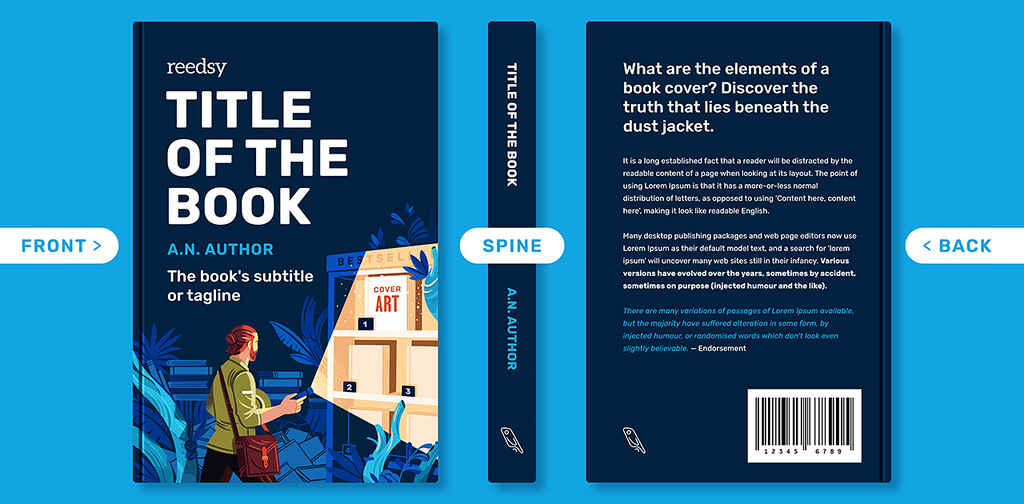
Setelah memahami dua cara membuat cover buku di Word yang paling mudah, pahami juga kriteria cover buku yang berkualitas dan menarik. Sehingga cover buku yang kamu hasilkan akan menjadi lebih profesional dan mampu mengundang orang lain untuk membaca isinya sampai selesai.
Agar cover yang kamu hasilkan bisa benar-benar menarik, pahami beberapa kriterianya berikut ini dan pastikan cover yang kamu buat sesuai dengan kriteria tersebut.
- Harus memuat informasi penting yang berhubungan dengan buku, misalnya judul buku dan nama penulis.
- Mengandung ilustrasi yang dipilih dengan teliti dan sesuai dengan isi di dalam buku tersebut. Ilustrasi bisa dibuat sendiri atau diunduh dari situs web yang menyediakan ilustrasi secara gratis.
- Cover buku menarik adalah yang sederhana dan tidak dipenuhi dengan konten. Jika cover terlalu ramai, pembaca malah akan malas untuk membukanya.
- Informasi di cover buku sebaiknya ditulis dengan proporsi yang tepat agar cover tidak terlihat terlalu penuh.
Bagaimana caranya agar cover yang kamu buat untuk suatu dokumen tampak profesional dan menarik sekaligus? Perhatikan beberapa tips yang sebaiknya diikuti kalau kamu ingin menciptakan suatu dokumen dengan cover yang bagus.
Tips Menciptakan Cover Buku Berkualitas
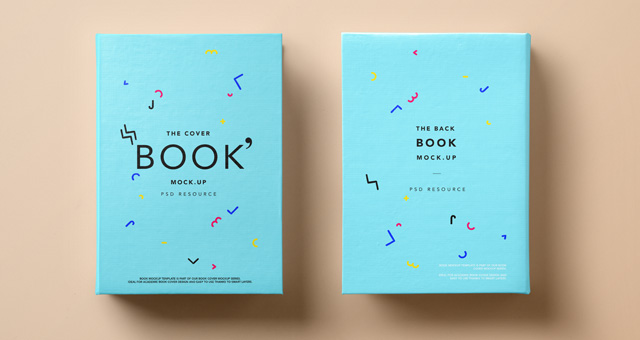
Seperti yang sempat disinggung sebelumnya, suatu buku sebaiknya mempunyai sifat persuasif sehingga calon pembaca akan tergerak untuk membuka halaman demi halaman dan menikmati isinya. Agar bisa menciptakan cover yang terbaik, terapkan beberapa tips berikut ini.
1. Temukan ide desain cover terbaik
Agar bisa mengikuti salah satu cara membuat cover buku di Word yang ada di halaman ini, hal pertama yang wajib dilakukan adalah mencari ide untuk desain cover buku. Aspek utamanya adalah memperhatikan kekuatan penyampaian pesan yang ditunjukkan oleh visual cover buku.
Pastikan cover buku yang nanti dihasilkan bisa menarik perhatian para calon pembaca sehingga dokumen yang kamu hasilkan bisa lebih bermanfaat.
2. Tentukan software yang tepat
Ada berbagai pilihan software yang bisa dipakai untuk membuat cover buku, misalnya saja Adobe Photoshop atau Adobe InDesign bagi yang sudah familiar dengan software tersebut. Bagi yang belum familiar, software biasa seperti aplikasi Canva atau Microsoft Word saja sudah cukup.
3. Pilih elemen grafis
Bagi yang berencana untuk mempublikasikan buku secara luas, penggunaan berbagai elemen visual di bagian sampul sebaiknya dipertimbangkan dengan matang. Hal ini karena berbagai gambar di internet mempunyai hak cipta.
Ambil foto sendiri atau buat ilustrasi sendiri untuk kemudian digunakan sebagai cover buku. Atau bisa juga menggunakan gambar yang bebas dari hak cipta. Gambar semacam itu bisa ditemukan dengan mudah di berbagai situs web seperti Unsplash dan Pixabay.
Mempelajari cara membuat cover buku di Word dan kriteria cover buku yang baik sangatlah penting. Cover buku merupakan wajah yang akan membuat orang lain tertarik untuk membaca buku tersebut atau malah mengabaikannya. Pastikan untuk membuat cover buku yang berkualitas dan profesional.
